Aktualisiert April 2024: Erhalten Sie keine Fehlermeldungen mehr und verlangsamen Sie Ihr System mit unserem Optimierungstool. Hol es dir jetzt unter diesen Link
- Laden Sie das Reparaturtool hier.
- Lassen Sie Ihren Computer scannen.
- Das Tool wird dann deinen Computer reparieren.
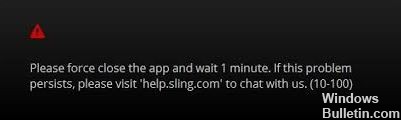
Sling TV ist ein On-Demand-Internet-TV- und Streaming-Dienst. Die Senderbibliothek bietet eine Auswahl an Serien, Shows und Filmen. Am beeindruckendsten ist jedoch, dass Sling TV von praktisch jedem Gerät aus gesehen werden kann. Dazu gehören Smart-TVs, Android-TVs und Telefone, iOS-Geräte, digitale Mediaplayer usw.
Aber wie jede andere Streaming-App oder jeder andere Streaming-Dienst hat Sling TV seinen Anteil an Problemen. Das häufigste Problem ist der Sling-TV-Fehler "(10-100)". Der Fehler lautet wie folgt:
„Bitte schließen Sie die Anwendung gewaltsam und warten Sie 1 Minute. Wenn das Problem weiterhin besteht, besuchen Sie `help.sling.com`, um es mit uns zu besprechen. (10-100)”
Was verursacht den `Fehler 10-100` auf Sling-TV?
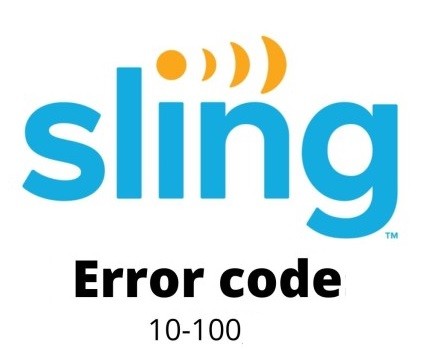
Wir halten es für wichtig, dass Sie wissen, warum dieses Problem auftritt, bevor wir Korrekturen implementieren, um es zu beheben.
Zwischengespeicherte Daten: Wie fast alle Apps speichert die Sling-App nützliche Daten, um Ladezeiten zu verkürzen und die Leistung zu verbessern. Wir haben jedoch festgestellt, dass dieser Cache manchmal beschädigt wird und den Sling 10-100-Fehler verursacht.
Problem mit der App: Die App, die Sie installieren möchten, ist möglicherweise beschädigt oder nicht richtig konfiguriert, um auf dem von Ihnen verwendeten Gerät zu funktionieren. Um dieses Problem zu umgehen, können Sie versuchen, die App vollständig neu zu starten oder sie neu zu installieren, um den Sling 10-100-Fehler zu beheben.
Nachdem Sie nun die meisten Ursachen für dieses Problem kennen, können wir endlich einige Lösungen implementieren, um es zu beheben.
Wie behebt man "Fehler 10-100" auf Sling TV?
Aktualisierung vom April 2024:
Sie können jetzt PC-Probleme verhindern, indem Sie dieses Tool verwenden, z. B. um Sie vor Dateiverlust und Malware zu schützen. Darüber hinaus ist es eine großartige Möglichkeit, Ihren Computer für maximale Leistung zu optimieren. Das Programm behebt mit Leichtigkeit häufig auftretende Fehler, die auf Windows-Systemen auftreten können – ohne stundenlange Fehlerbehebung, wenn Sie die perfekte Lösung zur Hand haben:
- Schritt 1: Laden Sie das PC Repair & Optimizer Tool herunter (Windows 10, 8, 7, XP, Vista - Microsoft Gold-zertifiziert).
- Schritt 2: Klicken Sie auf “Scan starten”, Um Windows-Registrierungsprobleme zu finden, die PC-Probleme verursachen könnten.
- Schritt 3: Klicken Sie auf “Repariere alles”Um alle Probleme zu beheben.

Internetverbindung prüfen
- Schalten Sie alle mit Ihrem Heimnetzwerk verbundenen Geräte aus.
- Schließen Sie alle Hintergrundanwendungen oder andere Programme.
- Platzieren Sie ein Modem oder einen Router in der Nähe des Geräts und prüfen Sie, ob das Problem dadurch behoben wird.
- Oder verbinden Sie Ihr Gerät über ein Ethernet-Kabel mit dem Internet.
Stellen Sie außerdem sicher, dass Sie die Mindestanforderungen an die Internetgeschwindigkeit für den normalen Dienst erfüllen: 2.8 Mbit/s oder mehr für gute Qualität und 1.2 Mbit/s für durchschnittliche Qualität.
Zwischengespeicherte Daten löschen
Auf Windows-, iOS- oder Android-Geräten finden Sie zwischengespeicherte Daten normalerweise unter Speicher/Datenschutz im Menü Einstellungen. Auf Apple TV musst du die App deinstallieren und neu installieren, um den Cache und die Daten zu leeren.
für Roku:
- Wählen Sie Home aus dem Hauptmenü.
- Drücken Sie dann auf der Fernbedienung 5 Mal Home + 2 Mal Auf + 2 Mal Zurückspulen + 2 Mal Schneller Vorlauf.
- Es dauert einige Sekunden, bis der Cache geleert ist.
Erzwingen des Herunterfahrens der Sling-App
Android-Handys:
- Gehen Sie zu Einstellungen -> Letzte Apps.
- Suchen Sie Sling TV -> wischen Sie je nach Gerät nach oben oder unten, um die App-Fenster zu schließen.
- Kehren Sie zum Startbildschirm zurück und starten Sie die App erneut.
Android-TV:
- Wählen Sie auf dem Startbildschirm -> Einstellungen.
- Wählen Sie Apps -> Sling-TV.
- Tippen Sie auf Herunterfahren erzwingen und starten Sie die App neu.
Apple TV:
- Drücken Sie zweimal hintereinander die Home-Taste auf der Fernbedienung.
- Scrollen Sie nach unten, um Sling TV zu finden.
- Kehren Sie zum Startbildschirm zurück und starten Sie die App neu.
Expertentipp: Dieses Reparaturtool scannt die Repositorys und ersetzt beschädigte oder fehlende Dateien, wenn keine dieser Methoden funktioniert hat. Es funktioniert in den meisten Fällen gut, wenn das Problem auf eine Systembeschädigung zurückzuführen ist. Dieses Tool optimiert auch Ihr System, um die Leistung zu maximieren. Es kann per heruntergeladen werden Mit einem Klick hier
Häufig gestellte Fragen
Warum funktioniert Sling nicht auf meinem Fernseher?
Die Einfrier- und Pufferungsprobleme werden höchstwahrscheinlich durch Probleme mit dem Sling TV-Server oder Problemen mit Ihrer Internet- und Wi-Fi-Verbindung verursacht. Es kommt immer noch von Zeit zu Zeit zu zeitweiligen Einfrieren oder Puffern, aber ein Neustart von Sling sollte vorübergehende Streaming-Probleme beseitigen. Beenden Sie die Sling-App und starten Sie sie neu.
Was ist ein Sling TV-Autorisierungsfehler?
Sling-TV-Autorisierungsfehler können aus verschiedenen Gründen auftreten und können vom Inhalt oder vom Gerät abhängen. Ein Autorisierungsfehler kann, sofern inhaltsabhängig, auftreten, wenn ein Kanal oder eine Sendung angesehen wird, die als kostenlose Vorschau verfügbar war. Der Fehler bedeutet, dass der Benutzer keinen Zugriff mehr auf den Kanal hat.
Wie setze ich Sling TV zurück?
Wenn Ihr Gerät nicht in der Liste aufgeführt ist, können Sie bei den meisten Geräten einen Hardware-Reset durchführen, indem Sie das Gerät 10 Sekunden lang vom Stromnetz trennen und dann wieder anschließen.
Wie aktualisiere ich die Sling-App auf meinem Fernseher?
- Beenden Sie die Sling TV-App und starten Sie den Google Play Store.
- Gehen Sie dann zu Meine Apps und suchen Sie nach der Sling TV-App.
- Wenn ein Update verfügbar ist, wird auf der Sling TV-App-Seite eine Update-Schaltfläche angezeigt.
- Klicken Sie auf Aktualisieren, um den Aktualisierungsprozess zu starten.


